Online schůzky jsou pohodlné, protože odpadá cestování a mnoho funkcí, které mají nástroje pro online schůzky, usnadňuje jejich správu. To znamená, že mají své vlastní problémy.
Málokdo je zvyklých na online schůzky a jakmile se k nějaké připojíte, najednou si uvědomíte, jak hlučný je váš pokoj a jak hluční jsou všichni ostatní, i když zrovna nemluví.

Table of Contents
Mute Zoom účastníci schůzky, zvuk a mikrofon
Schůzka Zoom má různé typy ovládání zvuku. Hostitel se může rozhodnout ztlumit všechny účastníky, uživatelé se mohou rozhodnout, že se během schůzky ztlumí sami, a mohou si pro sebe ztlumit zvuk schůzky.
1. Ztlumit Zoom účastníky schůzky
Chcete-li ztlumit všechny účastníky schůzky z desktopové aplikace nebo webu, musíte být hostitelem schůzky.
Otevřete Zoom.
Zahajte schůzku.
Klikněte na tlačítko Účastníci na ovládacím panelu ve spodní části.
Na panelu, který se otevře, klikněte na tlačítko Ztlumit vše.
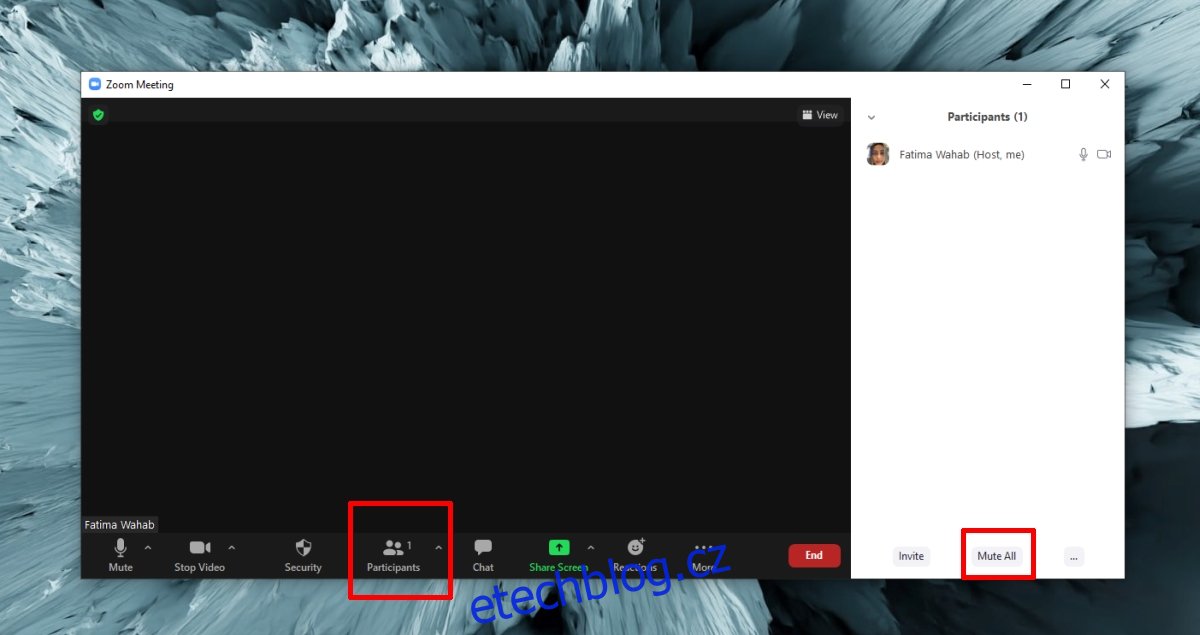
Chcete-li ztlumit všechny účastníky schůzky z aplikace pro iOS nebo Android, postupujte takto.
Zahájit schůzku.
Klepněte na tlačítko Účastníci na spodní liště.
Klepněte na další možnosti na další obrazovce.
Z nabídky vyberte Ztlumit vše.
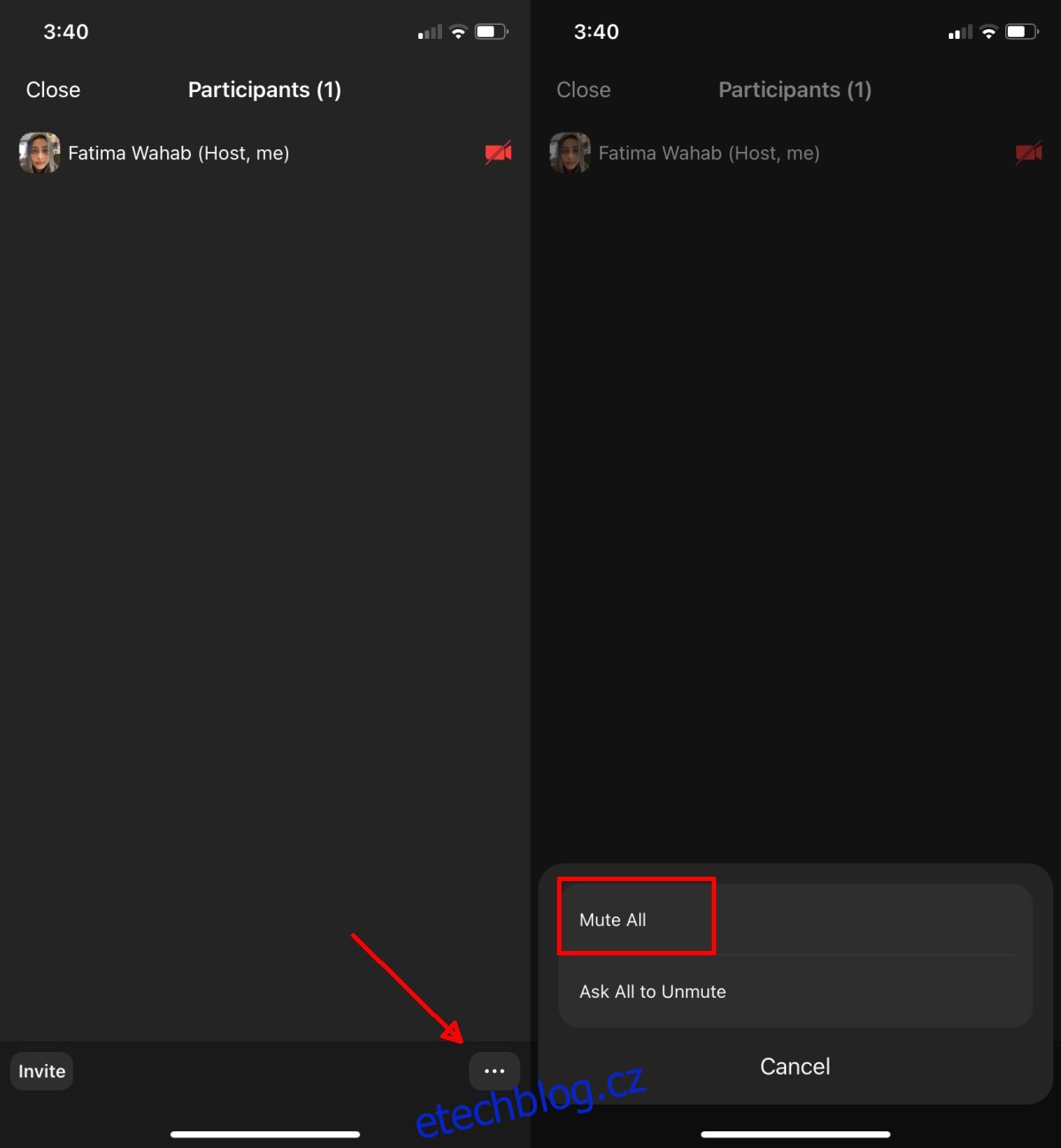
2. Ztlumit mikrofon Zoom setkání – desktop/webová aplikace
Na schůzce se zoomem můžete ztlumit mikrofon bez ohledu na to, zda jste hostitelem nebo účastníkem. Hostitel vás může požádat, abyste jej zapnuli, ale nemůže vás k tomu donutit.
Zahájit schůzku nebo se k ní připojit.
Kliknutím na ikonu mikrofonu vlevo dole na ovládací liště mikrofon ztlumíte.
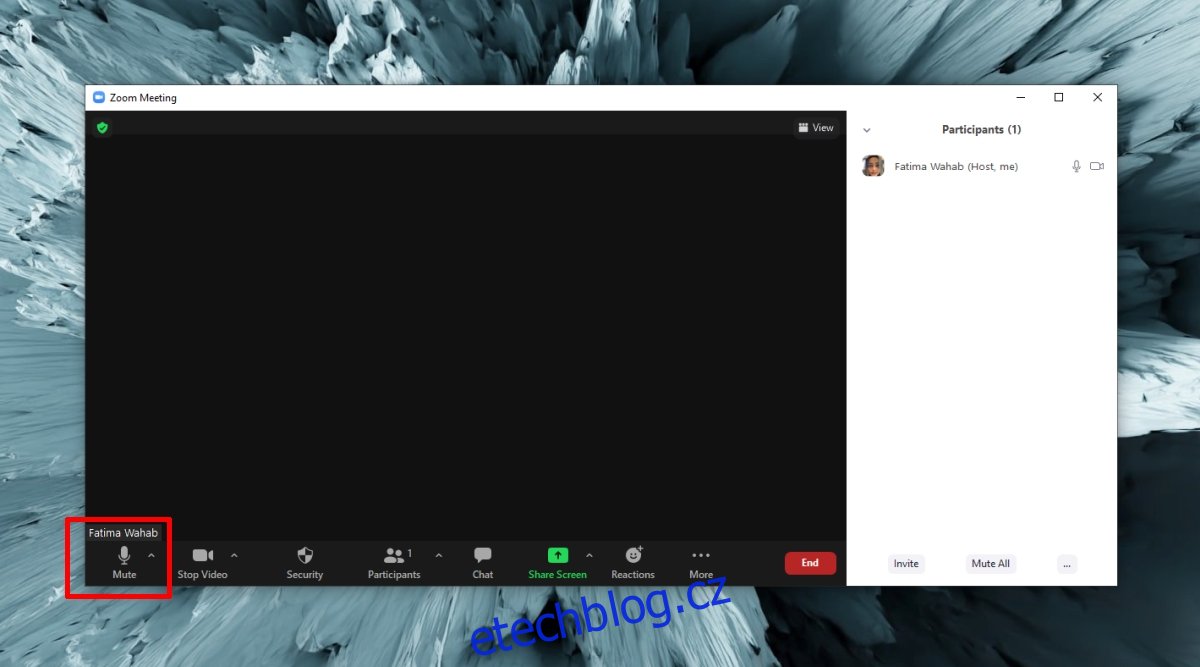
Chcete-li ztlumit mikrofon, když jste na schůzce na svém telefonu (iPhone nebo telefonu Android), postupujte takto.
Zahájit schůzku nebo se k ní připojit.
Klepněte na tlačítko mikrofonu v levé dolní části ovládací lišty.
Mikrofon bude ztlumen.
Pokud jedete autem, přejeďte prstem doprava, aby se schůzka uskutečnila v režimu jízdy autem.
Klepnutím na tlačítko ztlumíte/zapnete mikrofon.
Upozornění: Obecně je to nebezpečné a Duben dokonce je nezákonné mít schůzku, když řídíte. Svetr.
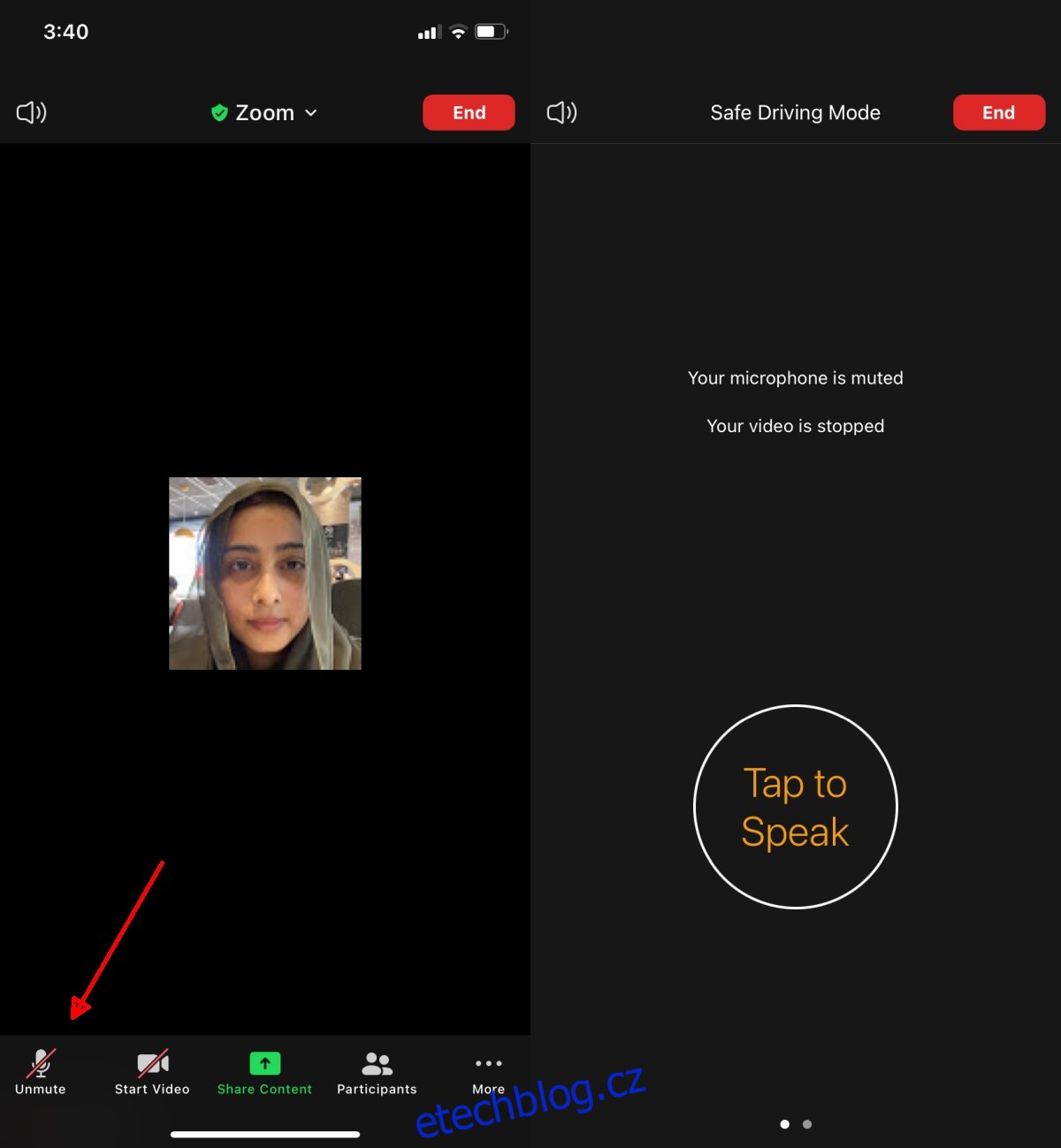
3. Mute Zoom audio schůzky – desktop/web
Ztlumit zvuk na schůzce Zoom v podstatě znamená, že neuslyšíte, co se říká. Ztlumením zvuku se automaticky neztlumí mikrofon.
Zahajte schůzku Zoom nebo se k ní připojte.
Klikněte na tlačítko více možností vedle mikrofonu.
Vyberte Stejný jako systém v části „Vybrat reproduktor“.
Ztlumte reproduktory vašeho systému.
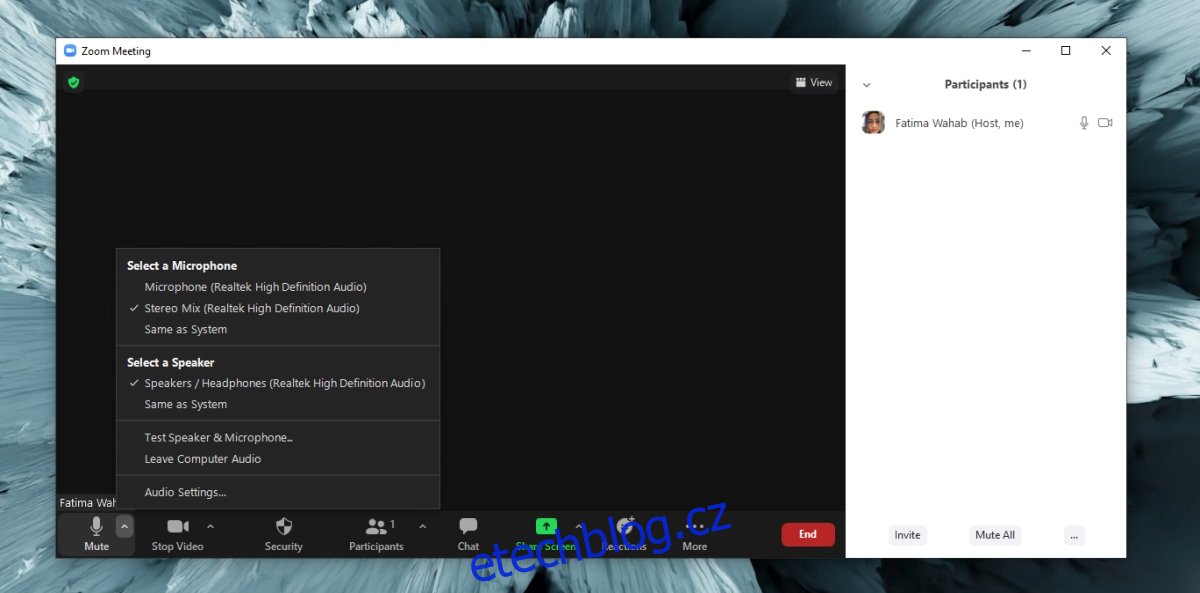
Chcete-li ztlumit Zoom v systému iOS nebo Android, postupujte takto.
Zahajte schůzku Zoom nebo se k ní připojte.
Klepněte na ikonu reproduktoru vlevo nahoře.
Zvuk všech ostatních bude ztlumen.
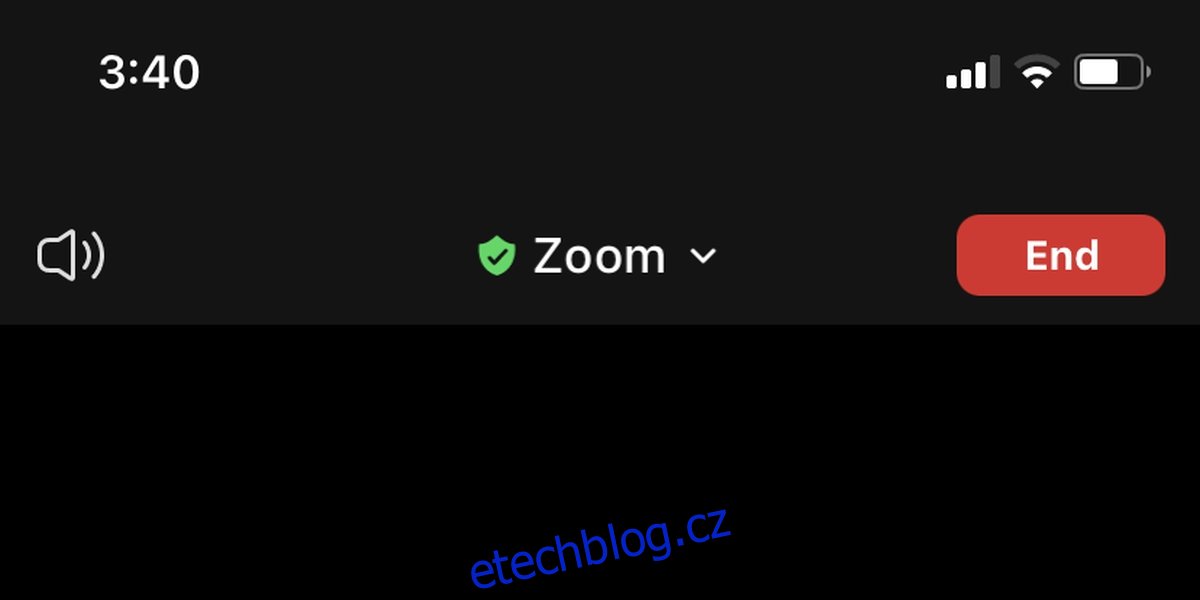
Závěr
Obecně je dobré ztlumit mikrofon, když na schůzce nemluvíte. Pokud používáte Zoom k pořádání učebny, může být ztlumení ostatních účastníků užitečné nebo může být kontraproduktivní. Pokud jde o ztlumení ztlumení zoomu, ujistěte se, že se nedostanete do potíží, když přehlédnete, co bylo řečeno.

